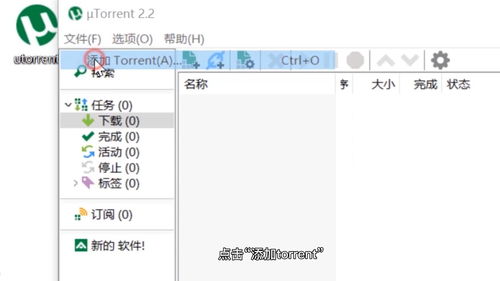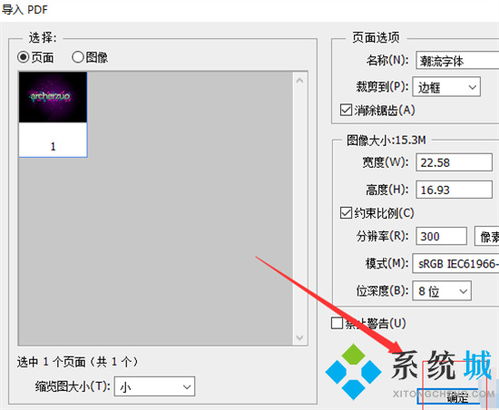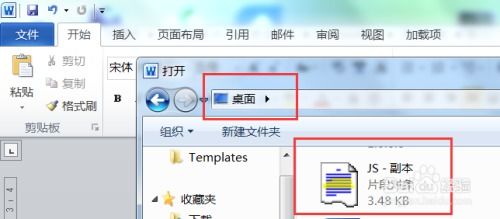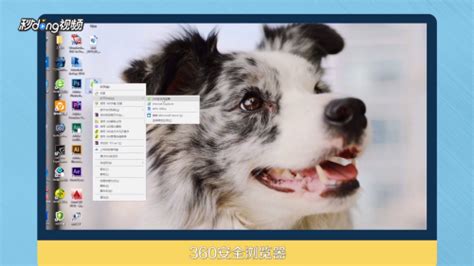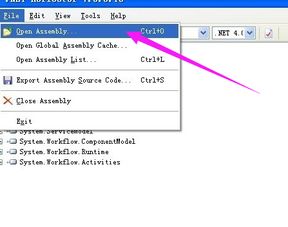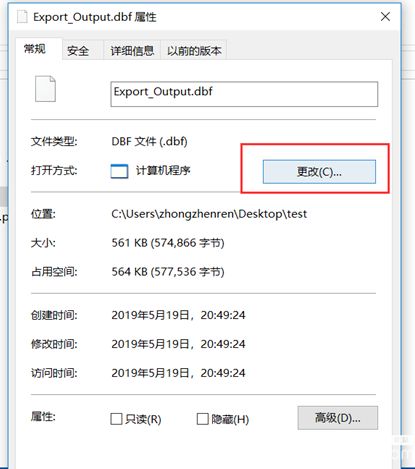轻松学会:如何打开SRT文件
SRT文件,全称为SubRip Text文件,是我们常用来存储视频字幕的一种文件格式。这种文件通常不大,内容主要是字幕的时间轴、文本以及排序等信息。由于SRT文件是文本格式,所以我们可以很方便地对其进行打开和编辑。接下来,我们就来详细介绍一下如何打开SRT文件。
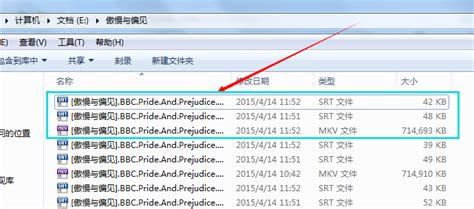
找到SRT文件
首先,你需要在你的电脑中找到你要打开的SRT文件。这些文件通常会和视频文件放在一起,文件名也一般和视频文件名相同,只是扩展名不同。例如,如果你的视频文件名是“movie.mp4”,那么相应的SRT字幕文件名可能就是“movie.srt”。
选择打开方式
有多种方式可以打开SRT文件,最常见的有以下几种:
1. 记事本(Notepad):
在Windows系统中,你可以直接右键点击SRT文件,然后选择“用记事本打开”。这样,你就可以在记事本中看到SRT文件的内容了。
打开后,你会看到文件由一系列的段落组成,每个段落包括一个序号、时间轴(开始时间和结束时间)、字幕文本以及一个空行(表示下一个字幕的开始)。
2. 其他文本编辑器:
除了记事本,你也可以使用其他文本编辑器来打开SRT文件,比如Notepad、Sublime Text等。这些编辑器通常会有更多的功能,比如语法高亮、搜索替换等,可以帮助你更方便地编辑字幕文件。
3. 专用字幕编辑软件:
如果你需要更专业的字幕编辑功能,可以使用一些专用的字幕编辑软件,比如Aegisub、Subindex下载_火鸟字幕合并器等。这些软件不仅可以帮助你打开和编辑SRT文件,还可以实现更多高级功能,比如字幕特效、时间轴调整等。
打开SRT文件的具体步骤
下面我们以使用记事本打开SRT文件为例,详细介绍一下操作步骤:
1. 找到SRT文件:
首先,打开文件资源管理器,找到你要打开的SRT文件。
2. 右键点击文件:
将鼠标指针移到SRT文件上,右键点击它。
3. 选择打开方式:
在弹出的右键菜单中,选择“打开方式”。
4. 选择记事本:
在“打开方式”子菜单中,选择“记事本”。如果你没有找到记事本,可以点击“选择其他应用”,然后在列表中找到记事本并勾选“始终使用此应用打开.srt文件”。
5. 查看文件内容:
此时,SRT文件就会在记事本中打开了。你可以看到文件中包含的字幕信息,包括序号、时间轴、字幕文本以及空行。
编辑SRT文件
打开SRT文件后,如果你需要编辑字幕,可以直接在记事本中进行。编辑时需要注意以下几点:
1. 不要修改时间轴和空格:
时间轴和空格对于字幕的显示非常重要。如果你不小心修改了时间轴或删除了空行,可能会导致字幕无法正常显示。
2. 保存文件:
编辑完成后,记得点击记事本中的“文件”菜单,然后选择“保存”来保存你的修改。
3. 文件名和视频文件名一致:
保存字幕文件时,一定要确保字幕文件的文件名和视频文件的文件名一致。例如,如果你的视频文件名是“movie.mp4”,那么字幕文件名也应该是“movie.srt”。如果不一致,播放视频时可能无法显示字幕。
使用字幕文件
编辑完SRT文件后,你就可以将其与视频文件一起使用了。以下是使用字幕文件的一些方法:
1. 将字幕文件和视频文件放在同一个文件夹中:
确保你的SRT字幕文件和视频文件放在同一个文件夹中,并且文件名一致。
2. 使用视频播放器加载字幕:
打开你的视频播放器(如VLC、PotPlayer、Windows Media Player等),然后加载视频文件。大多数播放器会自动检测并加载与视频文件名相同的SRT字幕文件。
3. 手动选择字幕文件:
如果播放器没有自动加载字幕文件,你可以手动选择。通常,在播放器的菜单或右键菜单中会有一个“字幕”选项,你可以在这里选择“加载字幕”并找到你的SRT文件。
注意事项
在使用SRT文件时,需要注意以下几点:
1. 编码问题:
如果你的SRT文件是中文或其他非英文字符,可能会遇到编码问题。如果字幕显示乱码,你可以尝试使用其他文本编辑器(如Notepad)打开文件,并选择正确的编码(如UTF-8)。
2. 时间轴调整:
如果字幕的时间轴不准确,你可以使用专用的字幕编辑软件(如Aegisub)进行调整。这些软件通常会有更直观的时间轴编辑界面。
- 上一篇: 如何在设置中开启无线局域网
- 下一篇: 华为手机如何开启OTG功能
-
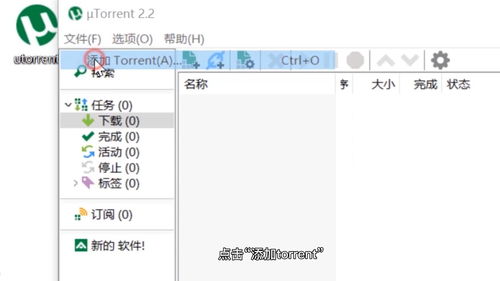 轻松学会:如何打开.torrent文件资讯攻略11-08
轻松学会:如何打开.torrent文件资讯攻略11-08 -
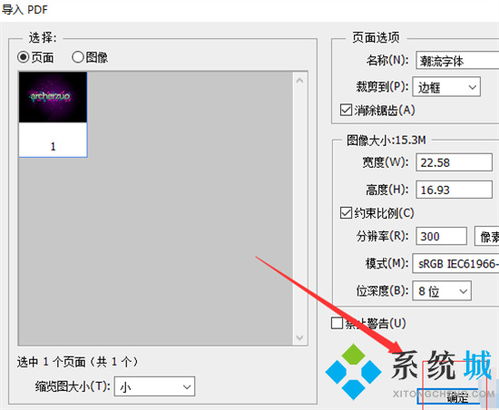 轻松学会:如何打开AI格式的文件资讯攻略11-29
轻松学会:如何打开AI格式的文件资讯攻略11-29 -
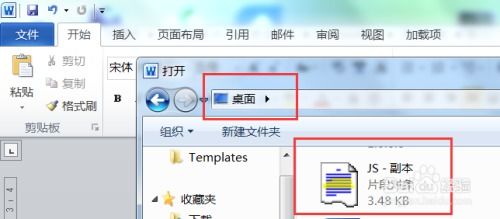 轻松学会:如何打开SHS文件的方法资讯攻略12-03
轻松学会:如何打开SHS文件的方法资讯攻略12-03 -
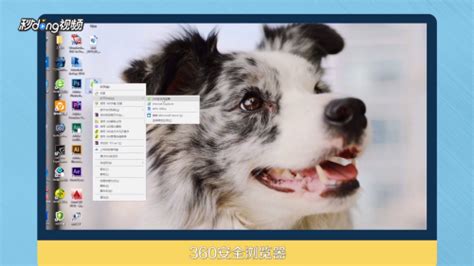 轻松学会:如何打开MHT文件资讯攻略11-16
轻松学会:如何打开MHT文件资讯攻略11-16 -
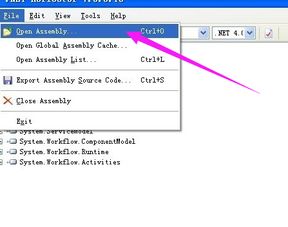 问答:轻松学会如何打开DLL文件?资讯攻略11-22
问答:轻松学会如何打开DLL文件?资讯攻略11-22 -
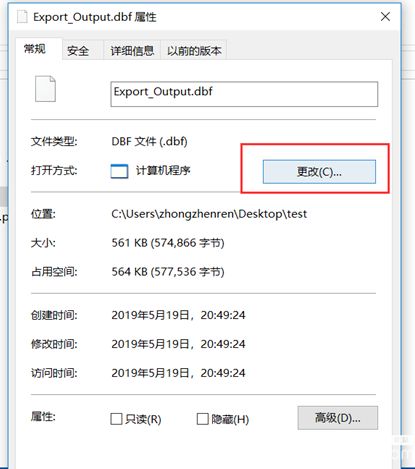 轻松学会:如何打开DBF文件资讯攻略11-17
轻松学会:如何打开DBF文件资讯攻略11-17